Pregunta
Problema: ¿Cómo solucionar el error PIN 0x80070032 en la actualización Fall Creators de Windows 10?
Después de la instalación de Windows 10, el PIN dejó de funcionar con un código de error 0x80070032. Ahora no puedo iniciar sesión en Windows con mi contraseña PIN y no tengo idea de qué puedo hacer. Por favor ayuda.
Respuesta resuelta
El sistema operativo Windows 10 se ha complementado con una función Windows Hello[1] por el bien de la seguridad. Es una función de control de acceso e identidad biométrica, que permite iniciar sesión en Windows mediante huellas dactilares, iris, reconocimiento facial o contraseña PIN.
Desafortunadamente, Windows Hello no está disponible para todos los usuarios de Windows 10. Aquellos que usan dispositivos más antiguos, que carecen de los componentes de hardware necesarios, como un escáner de huellas dactilares o de iris, tendrán que comprar un escáner de iris / huellas dactilares USB biométrico[2] u olvídate de Windows Hello.
Por lo general, el inicio de sesión con huellas dactilares, iris o reconocimiento facial se acompaña con las contraseñas PIN.[3] Esa es la forma más segura de iniciar sesión en Windows 10, porque la contraseña del PIN es más fácil de memorizar, mientras que los contornos faciales, el iris o las huellas dactilares del usuario son extremadamente difíciles de falsificar.
Sin embargo, las personas a menudo encuentran problemas con Windows Hello cuando, por ejemplo, la huella digital o la contraseña del PIN no funcionan. Uno de los errores de inicio de sesión recientes es 0x80070032. La mayoría de los usuarios afirman que ocurrió justo después de la instalación de Windows 10 Fall Creators Update y el PIN comprometido y / o el inicio de sesión con huellas dactilares.
Creemos que Microsoft ha investigado el código de error 0x80070032, pero no se ha anunciado ni el parche ni la aprobación oficial del error. Hay muchas razones por las que el PIN puede dejar de funcionar con el código de error 0x80070032 que dice “Algo salió mal. Vuelve a intentarlo más tarde. Código de error: 0x80070032 ". Por lo tanto, proporcionaremos varias correcciones que pueden ayudar a solucionar este problema.
Elimine el contenido de la carpeta NGC para reparar 0x80070032
Para reparar el sistema dañado, debe adquirir la versión con licencia de Reimagen Reimagen.
Si no puede iniciar sesión en Windows con el PIN, inicie sesión con su contraseña y luego elimine el contenido de la carpeta NGC. Sin embargo, en primer lugar, tendrá que tomar posesión de esta carpeta.
- Inicie sesión en Windows 10 con su contraseña.
- imprenta Tecla de Windows + X y abrir Explorador de archivos.
- Navega al C: \\ Windows \\ ServiceProfiles \\ LocalService \\ AppData \\ Local \\ Microsoft sendero.
- Haga clic derecho en el NGC carpeta y seleccione Propiedades.
- Abierto Seguridad pestaña, haga clic en Avanzado botón y busque el Dueño sección.
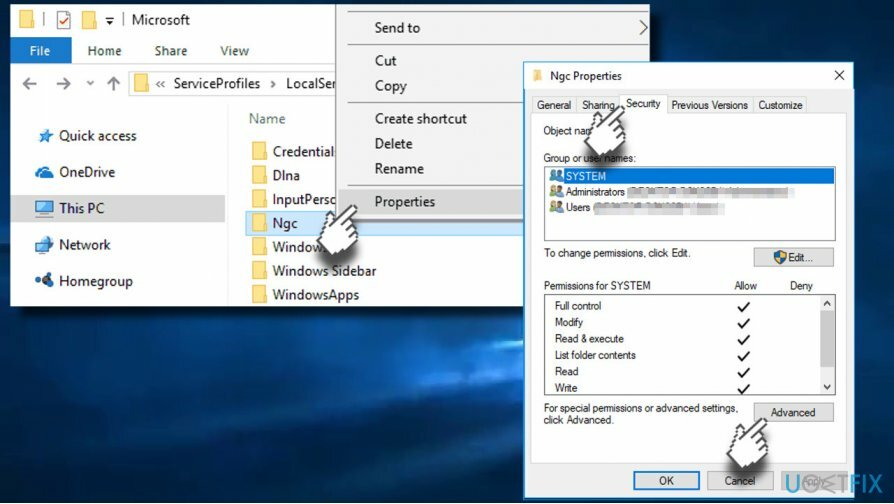
- Haga clic en el Cambio enlace y en el Ingrese el nombre del objeto, ingrese el nombre del administrador o del usuario (según el que esté usando).
- Hacer clic Comprobar nombres y está bien.
- marca el Reemplazar propietario en subcontenedores y objetos y haga clic en Solicitar -> OK para guardar los cambios.
- Ahora compruebe si puede acceder a la carpeta NGC. En caso afirmativo, marque todos los archivos almacenados en él y elimínelos todos.
- Una vez hecho esto, presione Tecla de Windows + I abrir Ajustes.
- Abierto Configuraciones de la cuenta y seleccione Opciones de inicio de sesión.
- Hacer clic Agregar un PIN y siga el resto de instrucciones.
Corrija el error 0x80070032 usando la opción "Olvidé mi PIN"
Para reparar el sistema dañado, debe adquirir la versión con licencia de Reimagen Reimagen.
- imprenta Tecla de Windows + I abrir Ajustes.
- Abierto Cuentas sección y haga clic en Opciones de inicio de sesión.
- Localizar el ALFILER y haga clic en Olvidé mi PIN opción.
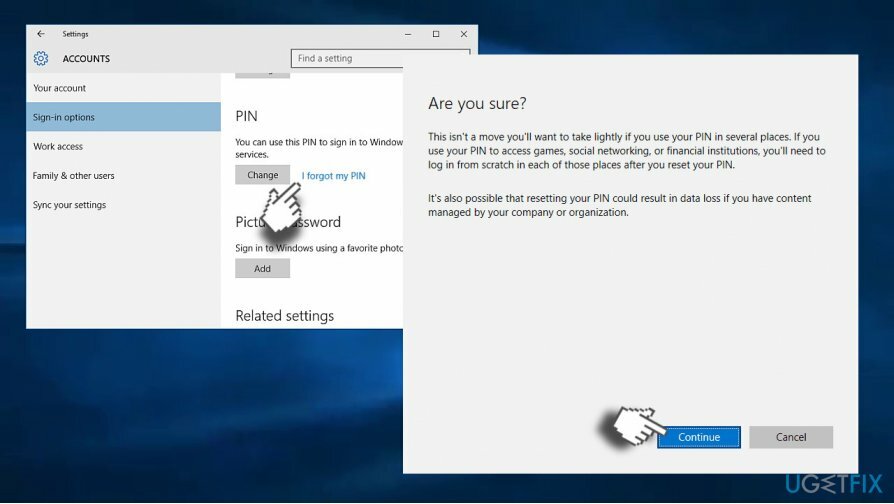
- Hacer clic Continuar para confirmar la opción.
- Se le pedirá que ingrese un nuevo PIN. Ingrese y haga clic en OK.
- Es posible que se le solicite que ingrese la contraseña de la cuenta de Microsoft. En este caso, debe cambiar el tipo de su cuenta de Microsoft a local e intentar estos pasos nuevamente.
Solucione el error volviendo a crear su PIN
Para reparar el sistema dañado, debe adquirir la versión con licencia de Reimagen Reimagen.
- imprenta Tecla de Windows + I abrir Ajustes.
- Abierto Cuentas sección y abierto Opciones de inicio de sesión.
- Abierto ALFILER sección y seleccione Eliminar.
- Hacer clic Eliminar para confirmar su elección.
- Ahora ingrese su Contraseña de la cuenta y haga clic en está bien.
- Después de eso, haga clic en Agregar e ingrese el PIN nuevo.
- Hacer clic OK para guardarlo y comprobar si el problema se resolvió.
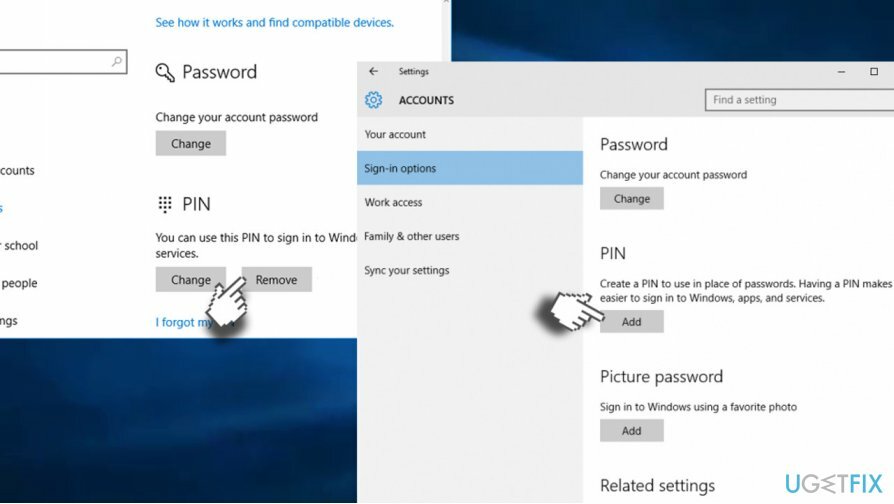
NOTA: un par de usuarios de dispositivos Dell informaron que el error de PIN 0x80070032 se resolvió después de eliminar el Protección de datos de Dell herramientas de seguridad. Si está utilizando una computadora Dell, busque dicho software e intente eliminarlo. No olvide borrar sus archivos temporales y sobras a través del Registro de Windows. Para este propósito, puede utilizar ReimagenLavadora Mac X9.
Repara tus errores automáticamente
El equipo de ugetfix.com está tratando de hacer todo lo posible para ayudar a los usuarios a encontrar las mejores soluciones para eliminar sus errores. Si no quiere luchar con las técnicas de reparación manual, utilice el software automático. Todos los productos recomendados han sido probados y aprobados por nuestros profesionales. Las herramientas que puede utilizar para corregir su error se enumeran a continuación:
Oferta
¡hazlo ahora!
Descarga FixFelicidad
Garantía
¡hazlo ahora!
Descarga FixFelicidad
Garantía
Si no corrigió su error con Reimage, comuníquese con nuestro equipo de soporte para obtener ayuda. Por favor, háganos saber todos los detalles que crea que deberíamos saber sobre su problema.
Este proceso de reparación patentado utiliza una base de datos de 25 millones de componentes que pueden reemplazar cualquier archivo dañado o faltante en la computadora del usuario.
Para reparar el sistema dañado, debe adquirir la versión con licencia de Reimagen herramienta de eliminación de malware.

Acceda a contenido de video geo-restringido con una VPN
Acceso privado a Internet es una VPN que puede evitar que su proveedor de servicios de Internet, Gobiernoy a terceros para que no rastreen su sitio en línea y le permitan permanecer completamente anónimo. El software proporciona servidores dedicados para la descarga de torrents y la transmisión, lo que garantiza un rendimiento óptimo y no lo ralentiza. También puede evitar las restricciones geográficas y ver servicios como Netflix, BBC, Disney + y otros servicios de transmisión populares sin limitaciones, independientemente de dónde se encuentre.
No pague a los autores de ransomware: use opciones alternativas de recuperación de datos
Los ataques de malware, en particular el ransomware, son, con mucho, el mayor peligro para sus archivos de imágenes, videos, trabajo o escuela. Dado que los ciberdelincuentes utilizan un algoritmo de cifrado robusto para bloquear datos, ya no se puede utilizar hasta que se pague un rescate en bitcoin. En lugar de pagar a los piratas informáticos, primero debe intentar utilizar alternativas recuperación métodos que podrían ayudarlo a recuperar al menos una parte de los datos perdidos. De lo contrario, también podría perder su dinero, junto con los archivos. Una de las mejores herramientas que podría restaurar al menos algunos de los archivos cifrados: Recuperación de datos Pro.
Leer en otros idiomas
• Lietuvių
• Español